Сегодня мы поговорим про июльский релиз, флагманом которого стали сразу 2 крупных изменения:
двустороння синхронизация с JIRA и новый оператор «Заполнено» для роботов и автодействий.
Посмотрим какие возможности несет новый функционал, и как с ним работать.
Двусторонняя синхронизация с Jira
Мы часто получаем кейсы от клиентов, где одни отделы работают в Neaktor, а другие – в Jira. Из-за этого происходят ненужные копирования, ручные перезаполнения и т.д.
Мы решили это исправить. Теперь вы можете вести проекты в Jira не выходя из Neaktor.
Допустим мы разрабатываем сайт для компании «М». Задачи по разработке хранятся и в Neaktor и в Jira. После настройки синхронизации, мы можем поменять название одной из задач в Neaktor и ее название автоматически поменяется в Jira. И наоборот: поменяли что-то в Jira – оно поменялось и в Neaktor.
Как настроить связку Neaktor и Jira
1. В вашем Neaktor аккаунте перейдите на вкладку Интеграции
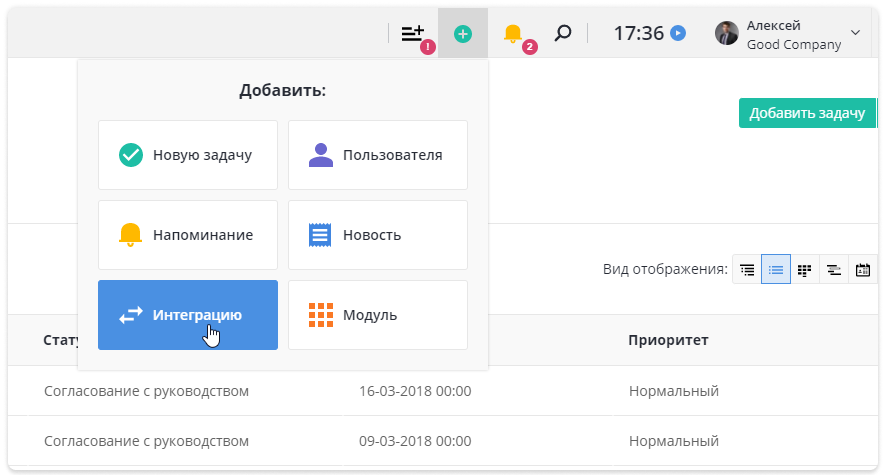
2. Откройте Интеграции со сторонними системами и создайте новую
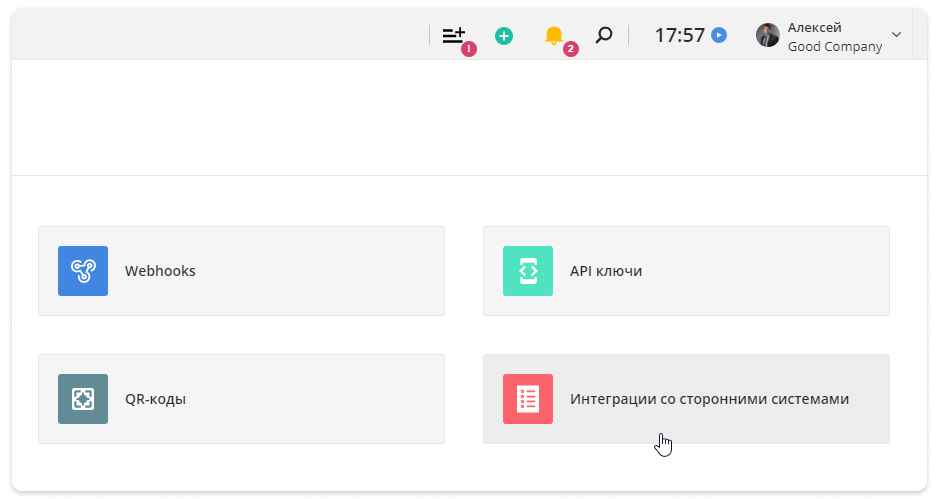
3. Откройте ваш аккаунт в Jira и перейти в Настройки аккаунта Atlassian
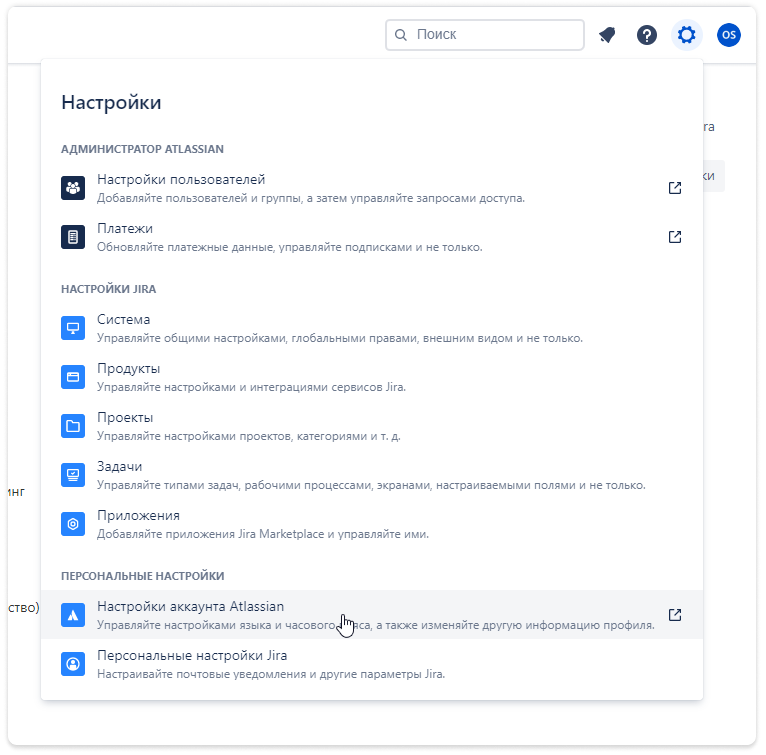
4. Перейти в раздел Безопасность
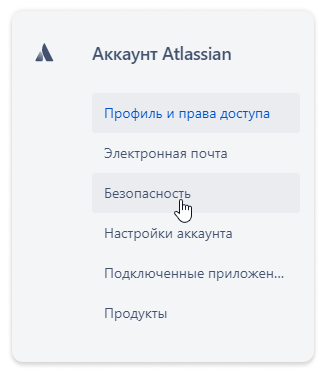
5. Кликнуть по ссылке Создание токенов API и управление ими
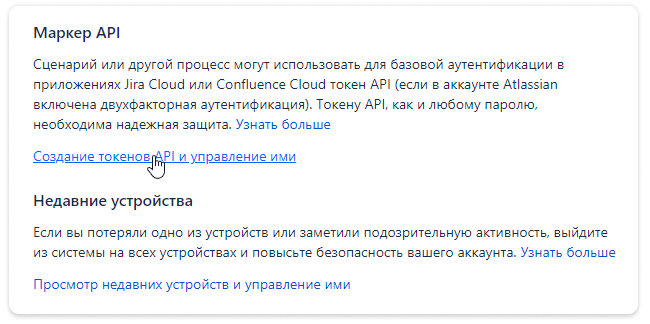
6. Создайте новый токен API. Когда он будет сгенерирован, скопируйте его, вернитесь в аккаунт Neaktor и вставьте в поле Api key
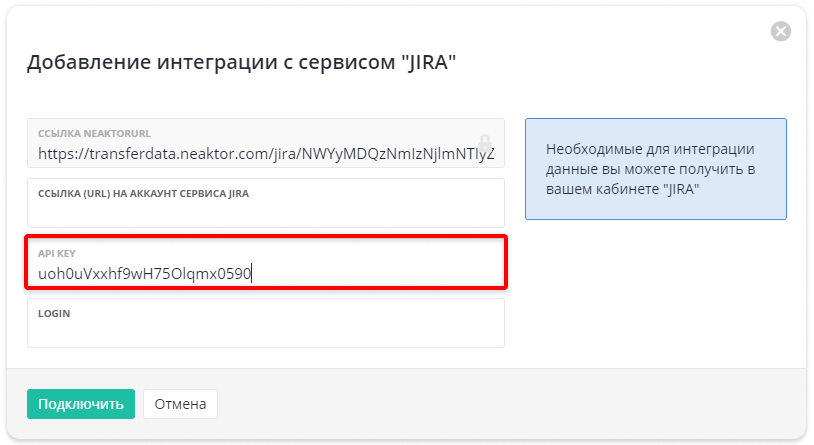
7. Снова откройте аккаунт Jira, скопируйте в адресной строке браузера часть url’а до значения atlassian.net включительно. Это может выглядеть например так: https://testaccount.atlassian.net/

8. Вернитесь в Neaktor. Вставьте скопированное значение в поле Ссылка (URL) на аккаунт сервиса «JIRA»
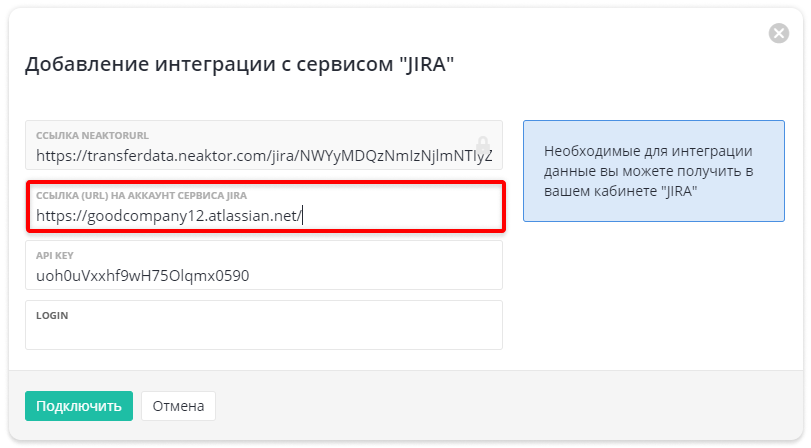
9. В графе Login укажите email на который зарегистрирован ваш аккаунт Jira.
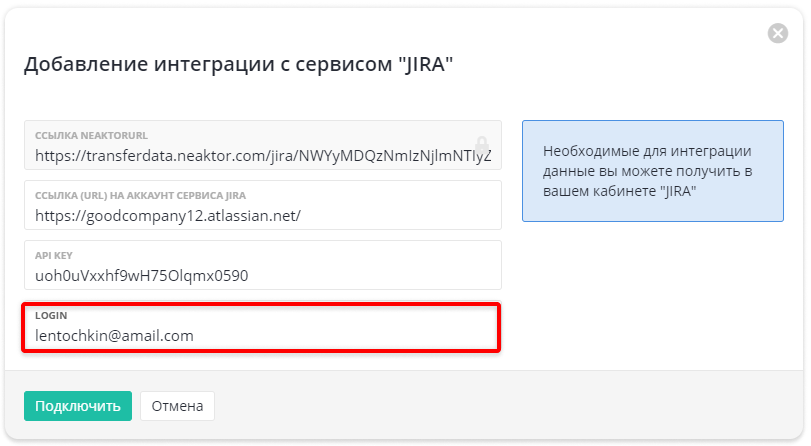
10. Из Neaktor скопируйте Ссылку Neaktorurl

11. Вернитесь в аккаунт Jira. Откройте Настройки — Система
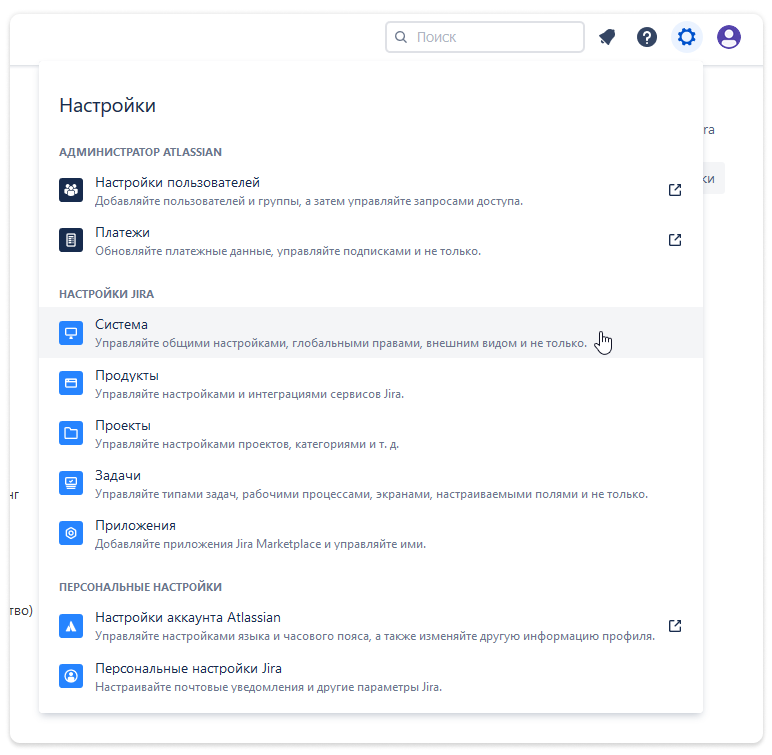
12. Откройте вкладку Вебхуки и создайте новый
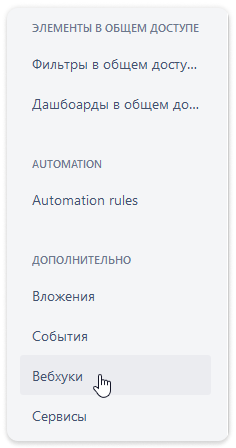
13. Вставьте скопированную ссылку в поле URL
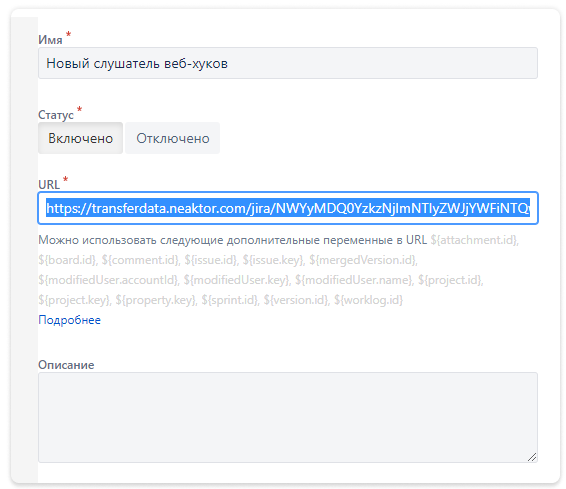
14. В блоке События, относящиеся к задаче, поставьте галочки в пунктах Задача: создано и обновлено
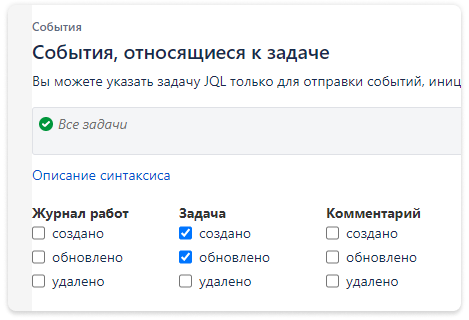
15. Сохраните настройку
16. Вернитесь в Neaktor и сохраните настройки интеграции
17. Осталось создать правила, по которым данные будут создаваться.
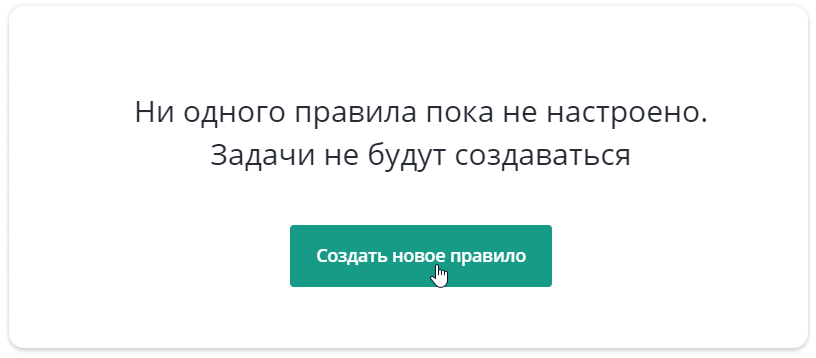
Тут все зависит от ваших конкретных задач в Neaktor и Jira, которые должны между собой работать.
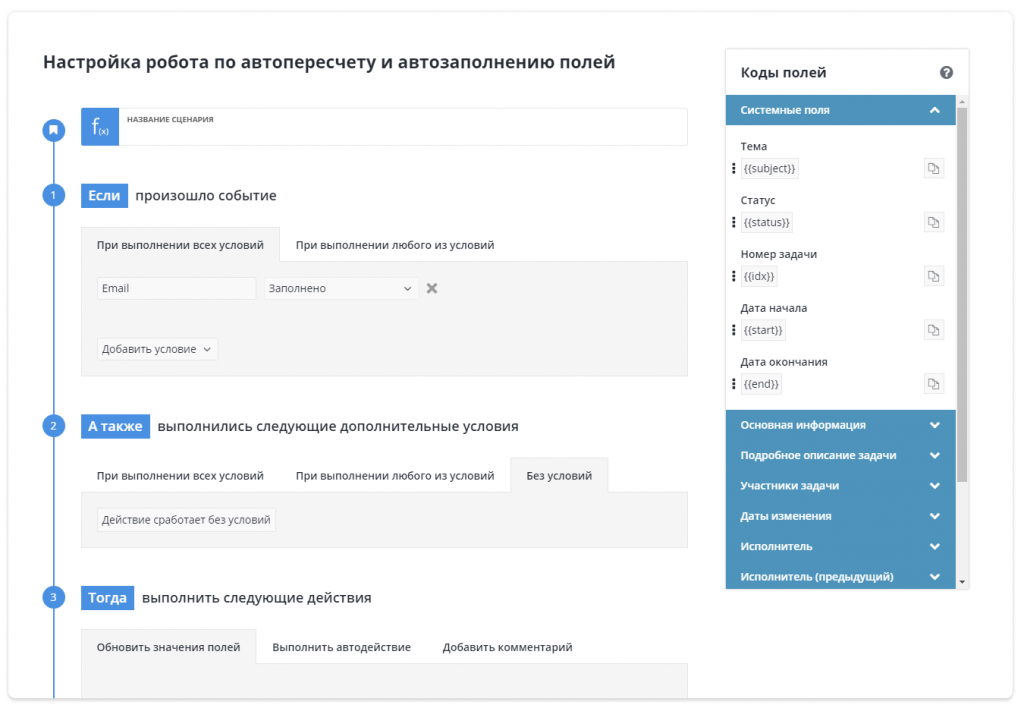
Здесь нужно указать, кто что будет обновлять, при каких условиях и что должно при этом должно обновиться/создаться.
Новый оператор «Заполнено» для роботов и автодействий
Новый оператор покрывает огромное количество кейсов, в которых робот может отрабатывать.
Например. Вы заполняете заявку на заказ товара. Когда вы заполните номер телефона или email – клиенту должно сразу же отправляться автоматическое уведомление по sms или через электронное письмо.
Такая возможность появилась благодаря оператору «Заполнено». Вы найдете его в списке с другими операторами при настройке роботов в условии «Если» и « А также».
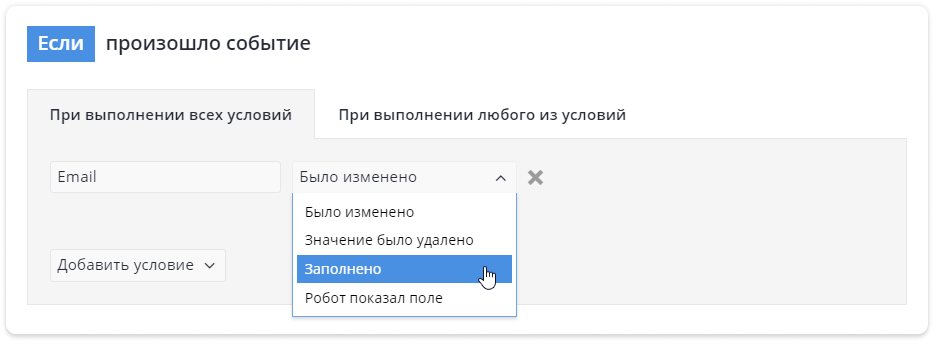
На этом пока все. Надеемся, что новые изменения вам понравятся!
Оставьте комментарий